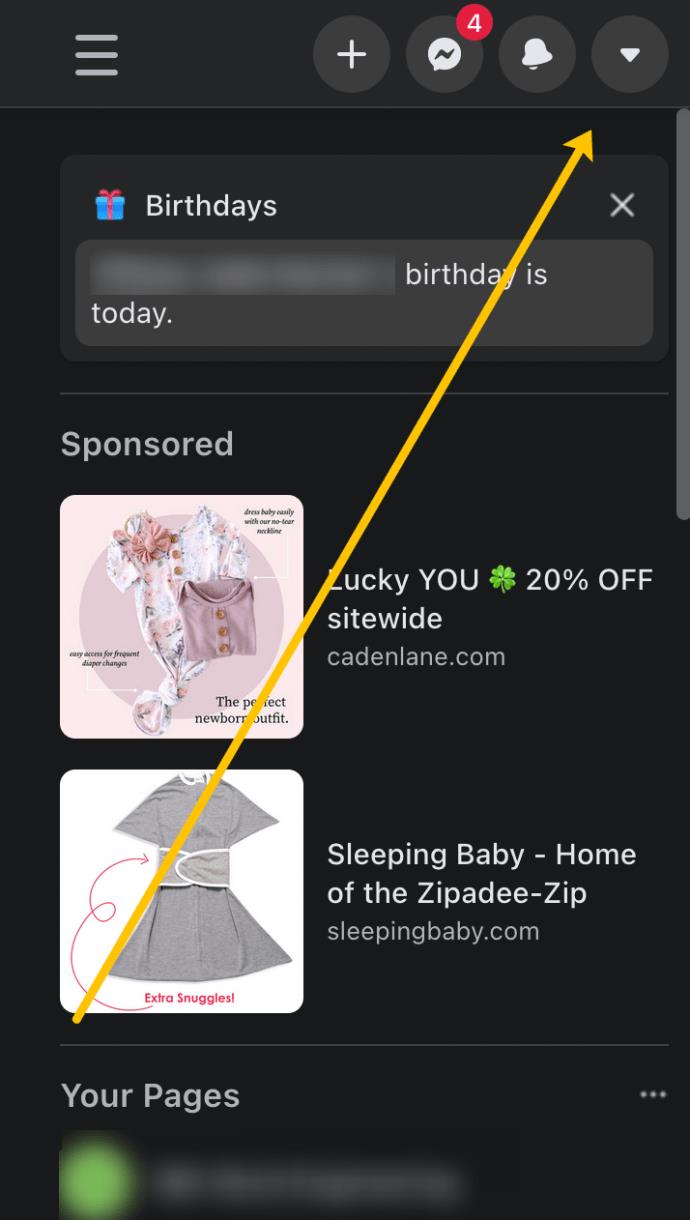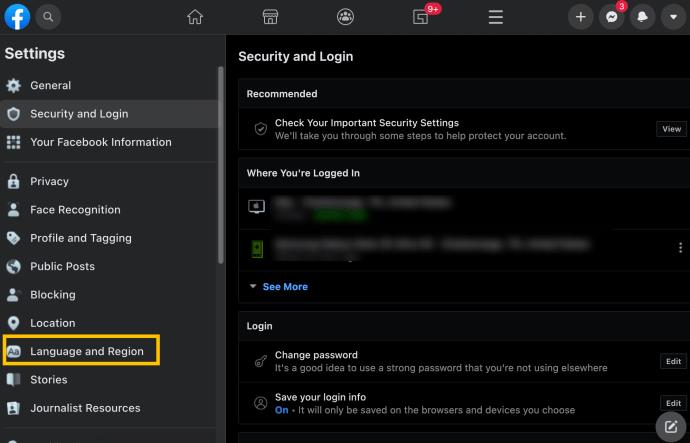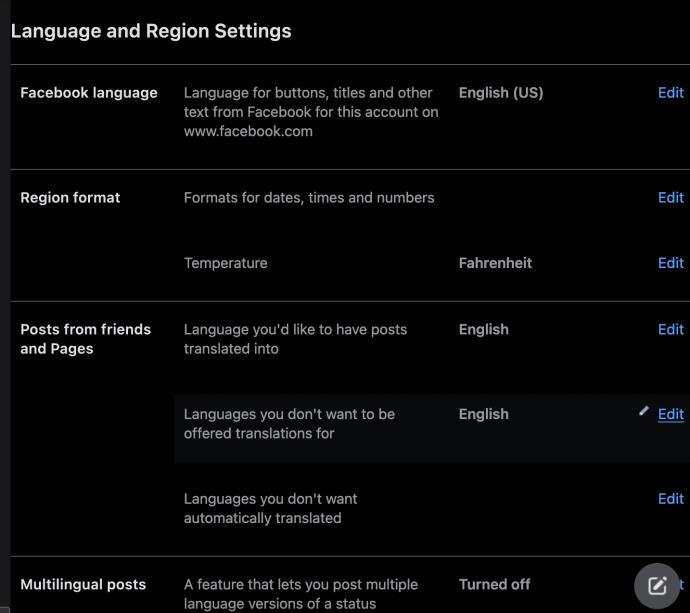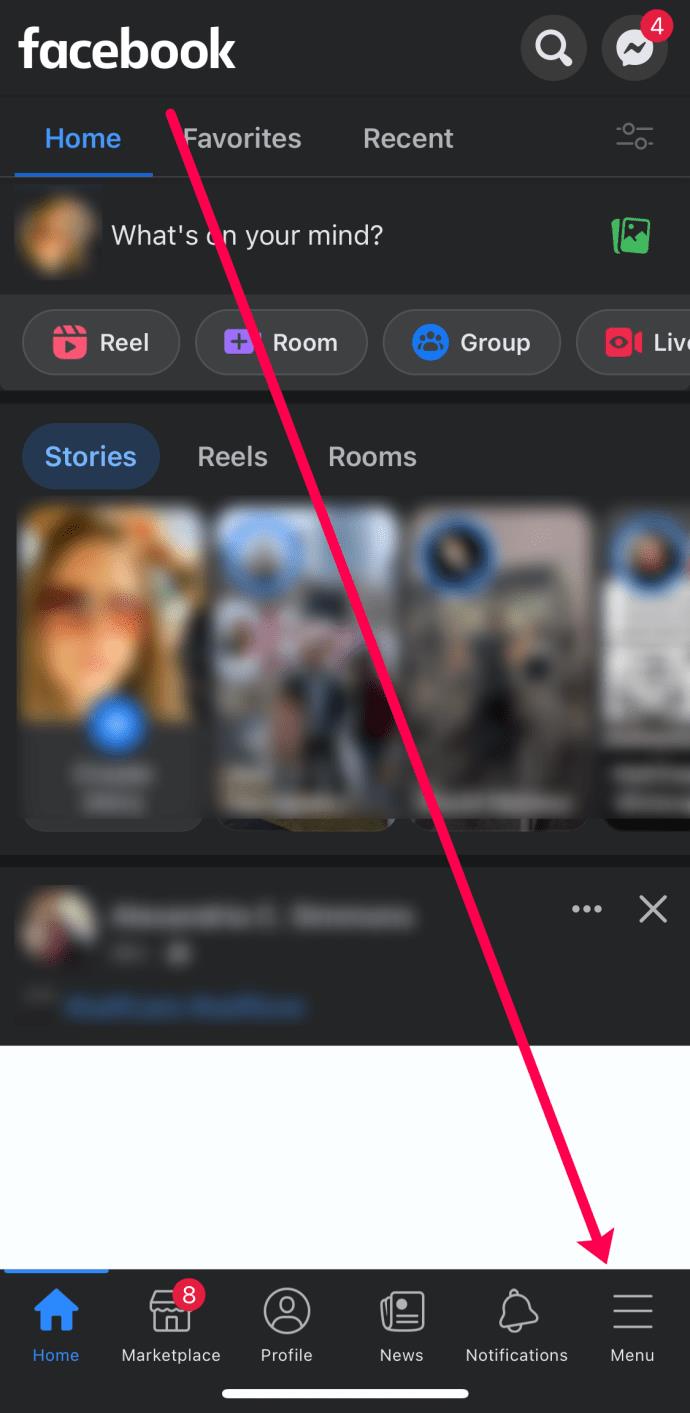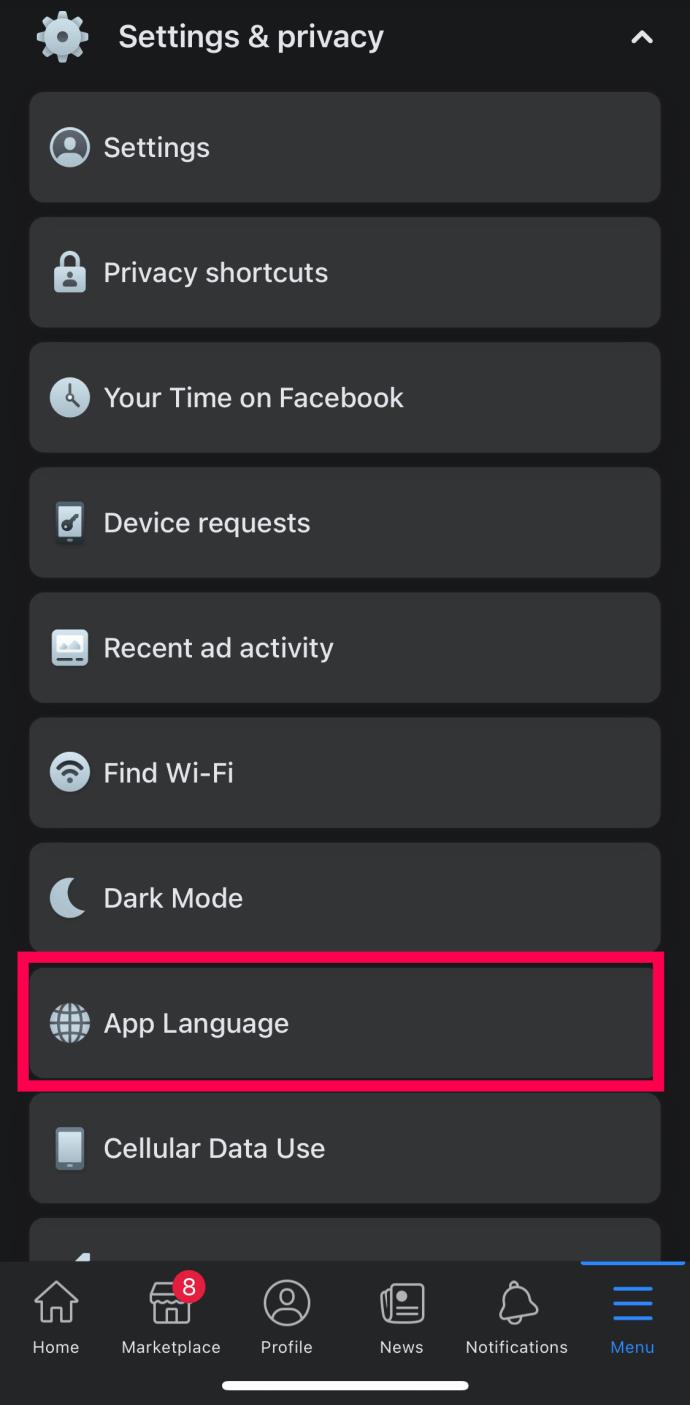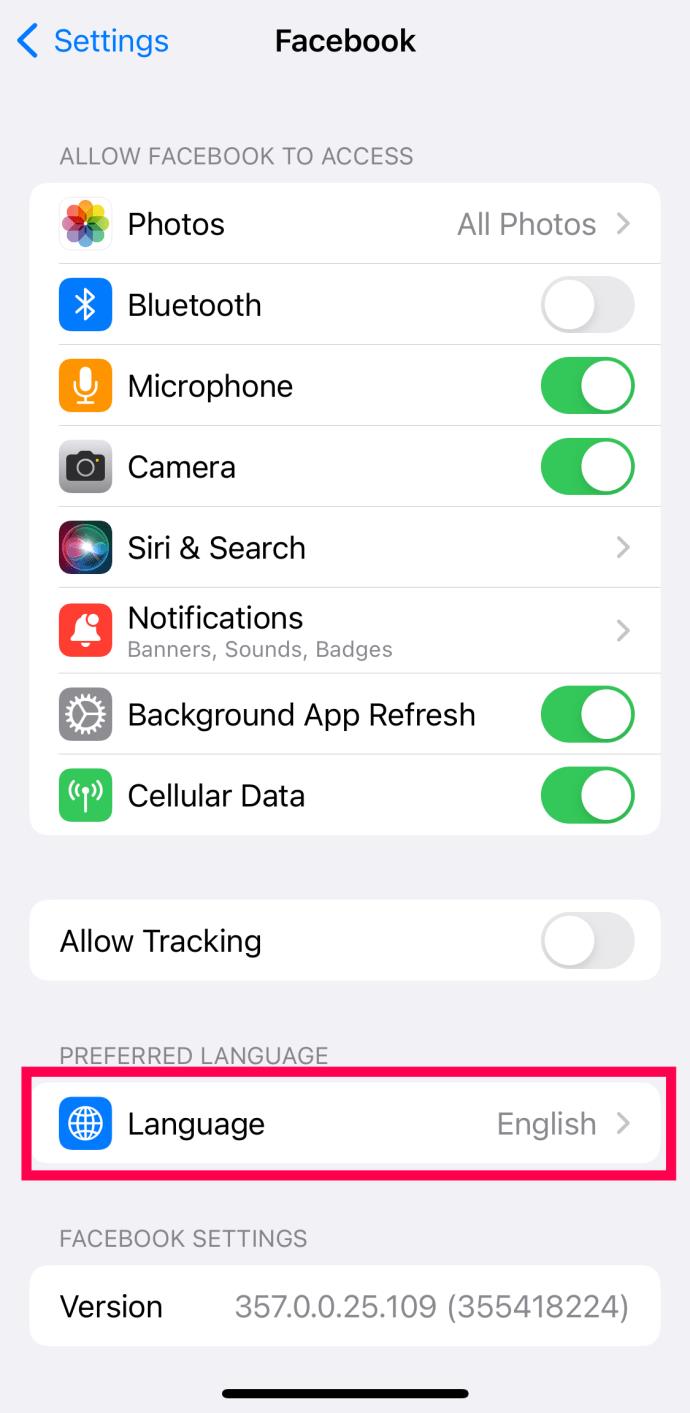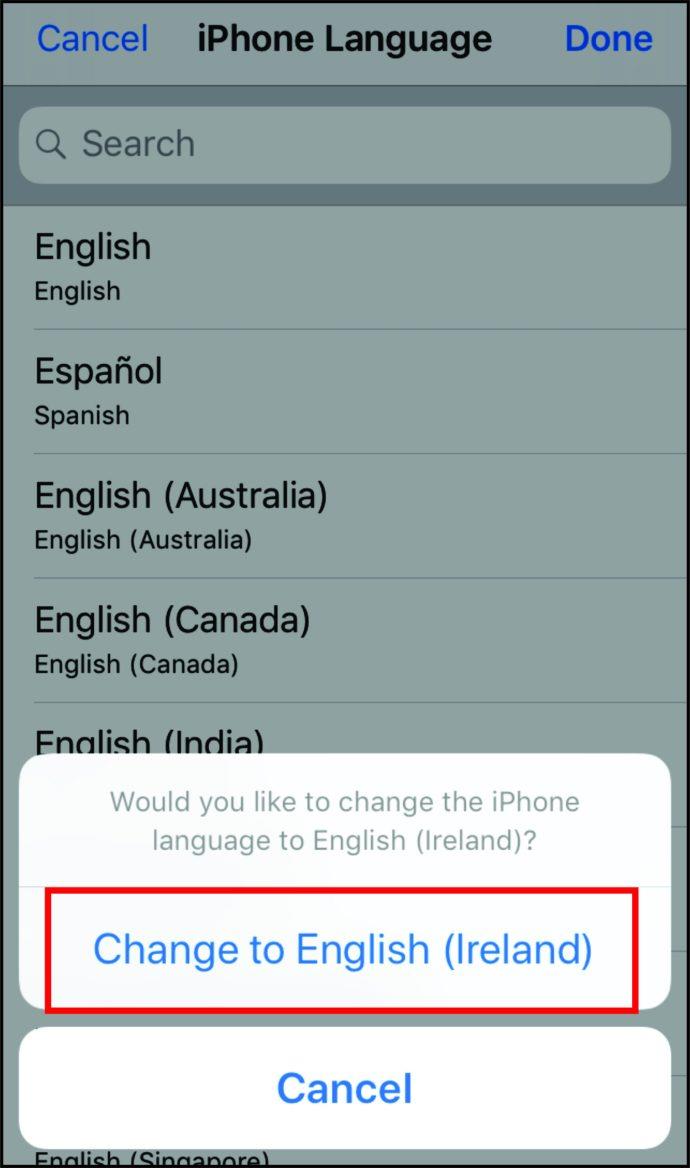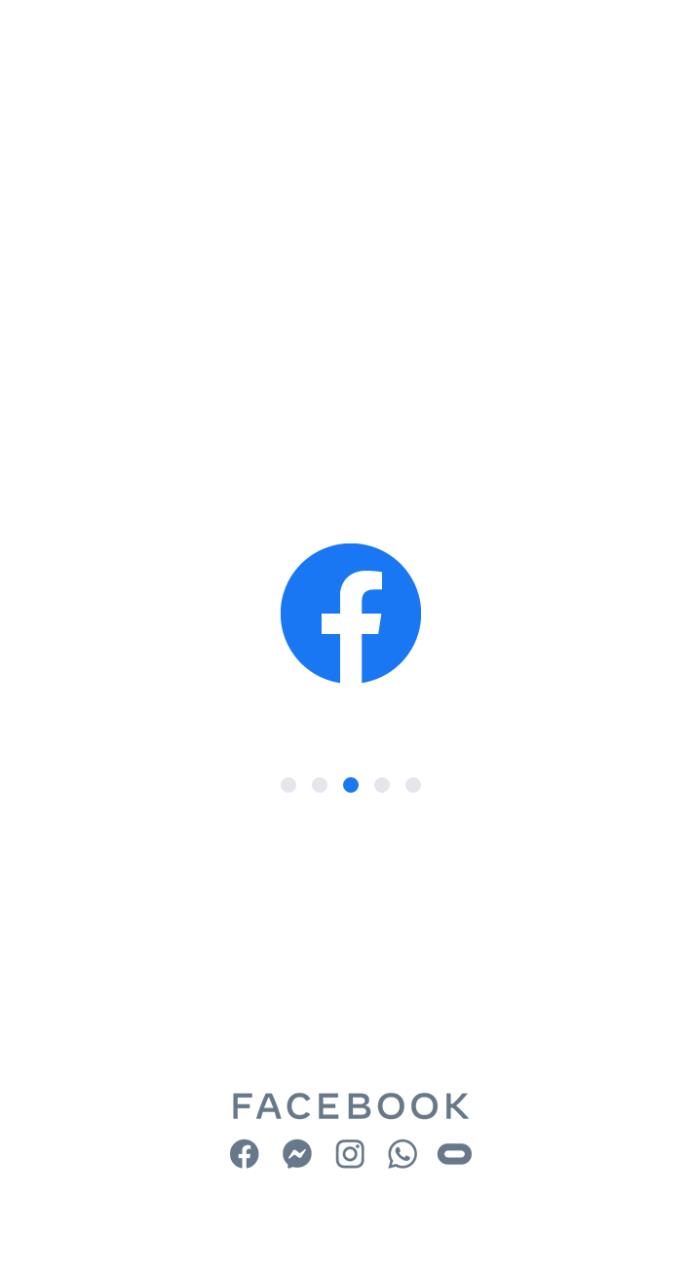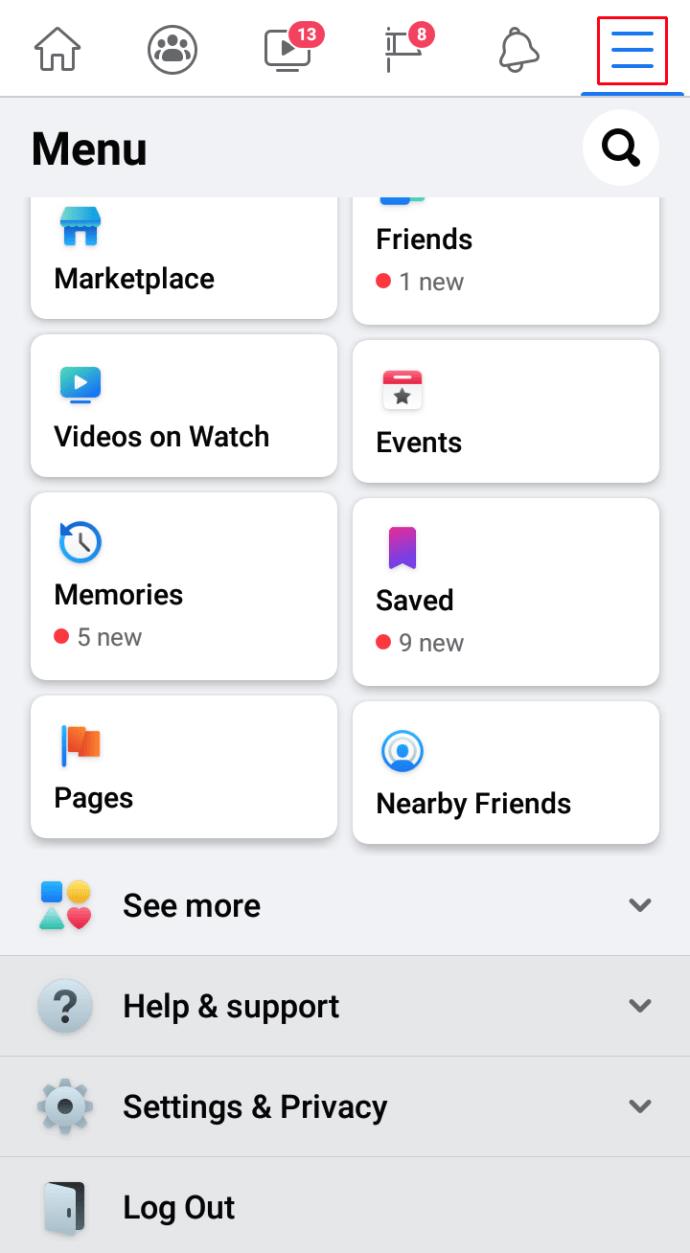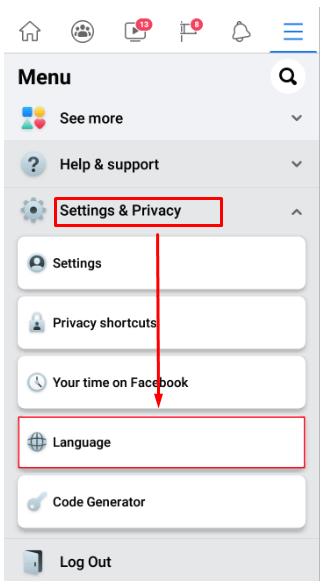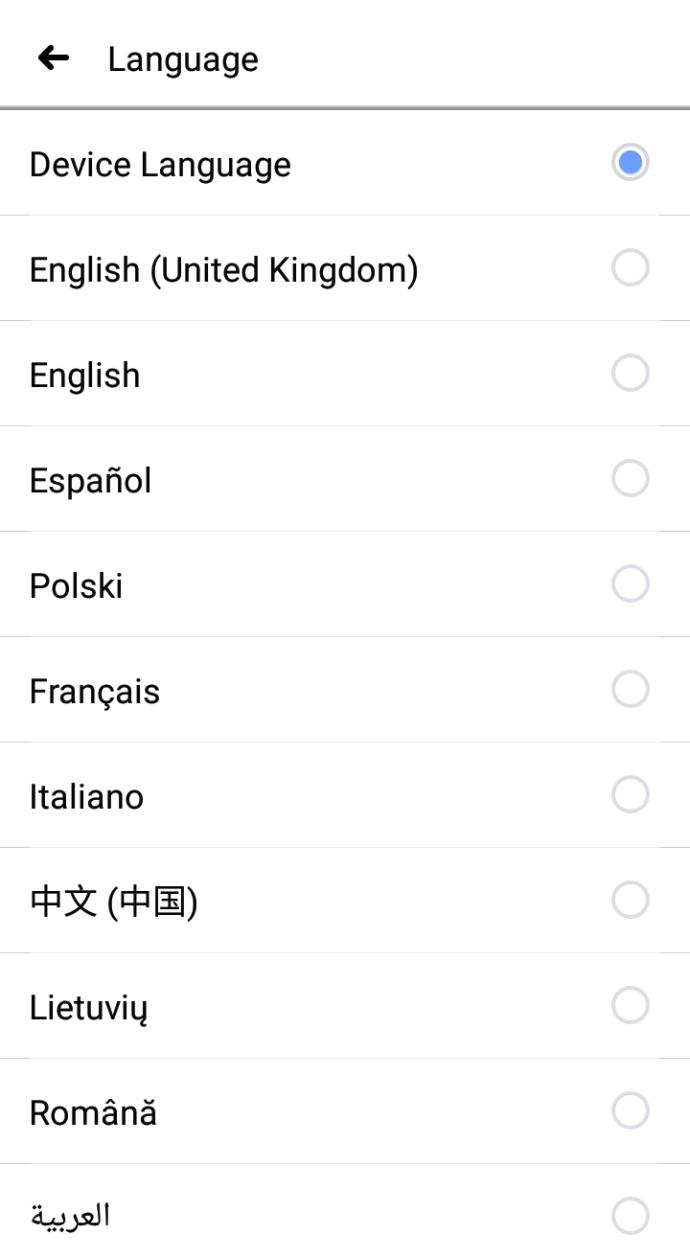https://www.youtube.com/watch?v=EucJXHxoWScu0026t=27s
Tautan Perangkat
Bagaimana jika Anda ingin mengubah bahasa di profil Facebook Anda, dan Anda tidak yakin bagaimana melakukannya? Apakah Anda juga bertanya-tanya apakah prosesnya sederhana dan mudah? Dalam panduan ini, kami akan memberi Anda semua jawaban atas pertanyaan Anda.
Di sini, Anda akan menemukan petunjuk mendetail tentang cara mengubah bahasa dan wilayah, serta cara mengelola setelan terjemahan.
Cara Mengubah Bahasa Default di Facebook di Windows, Mac, atau Chromebook
Setelah membuat akun Facebook Anda, profil Anda akan memiliki bahasa default yang sama dengan yang dimiliki perangkat Anda. Namun, jika Anda ingin mengubah pengaturan bahasa dan wilayah, Anda hanya dapat melakukannya secara manual. Perhatikan bahwa mengubah pengaturan wilayah hanya dapat dilakukan di komputer Anda karena Anda tidak akan melihat opsi itu di ponsel Anda. Jika Anda ingin menggunakan Facebook dalam bahasa lain, berikut cara melakukannya:
- Buka Facebook di browser web dan klik panah bawah di sebelah pojok kanan atas.
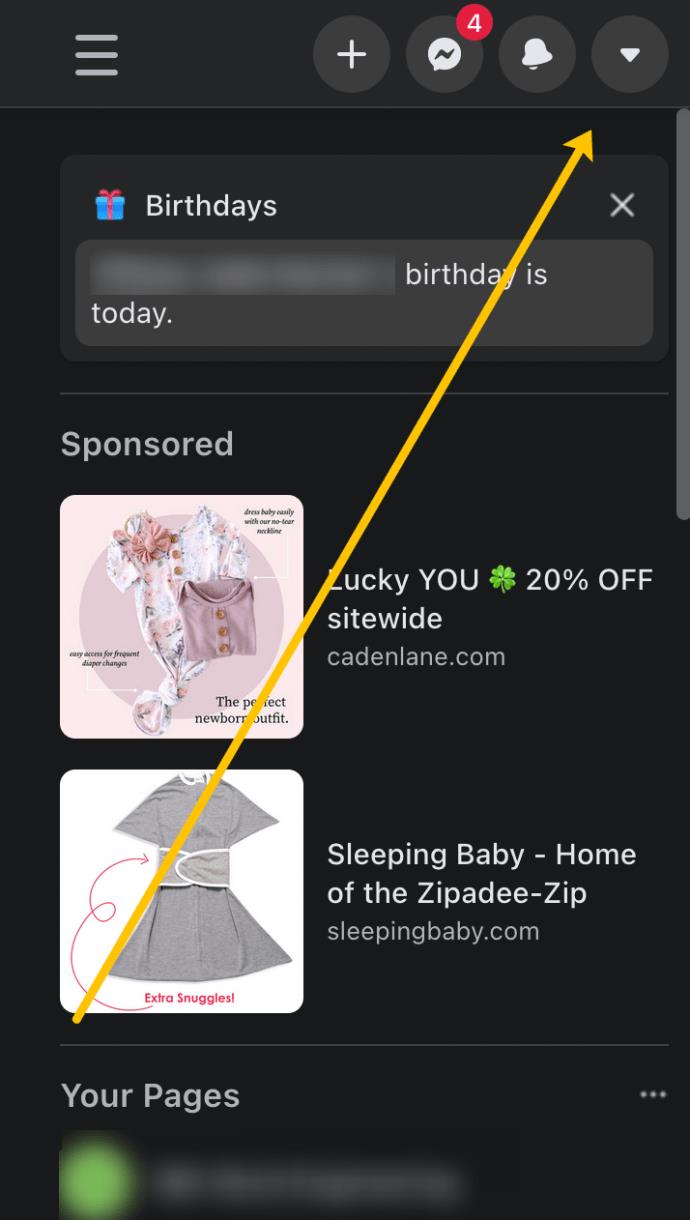
- Klik Pengaturan & Privasi . Kemudian, ketuk Pengaturan lagi.

- Klik Bahasa & Wilayah .
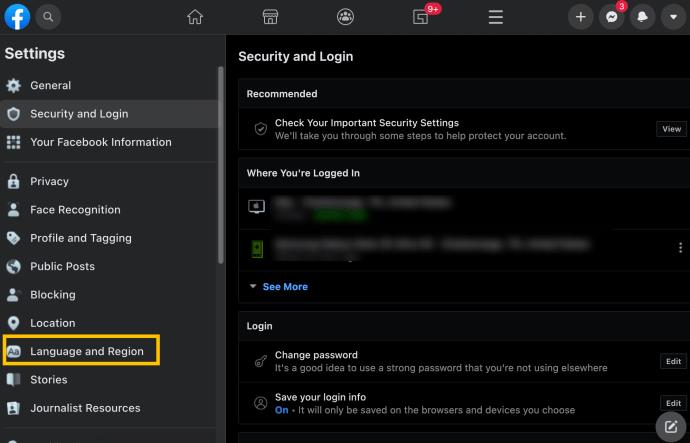
- Klik Edit di sebelah preferensi bahasa yang ingin Anda perbarui.
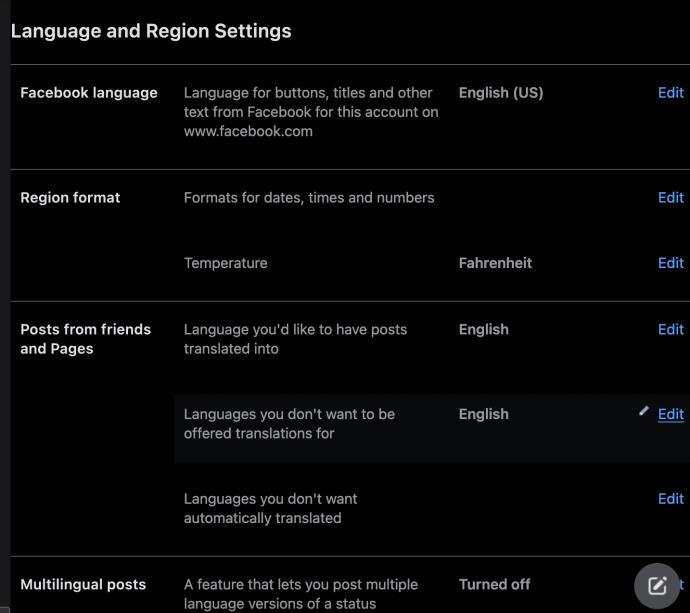
Facebook memungkinkan Anda mengubah lebih dari sekadar bahasa Anda. Jika Anda ingin posting Anda diterjemahkan ke bahasa lain dan memperbarui pengaturan terjemahan otomatis, Anda juga dapat melakukannya saat berada di pengaturan profil Anda.
Cara Mengganti Bahasa Facebook di iPhone
Jika Anda memiliki model iPhone iOS 12 atau lebih lama (semua iPhone lebih lama dari iPhone 6S), Anda dapat mengubah bahasa Facebook dalam beberapa langkah sederhana:
- Buka aplikasi Facebook di iPhone Anda dan ketuk tiga garis vertikal di pojok kanan bawah.
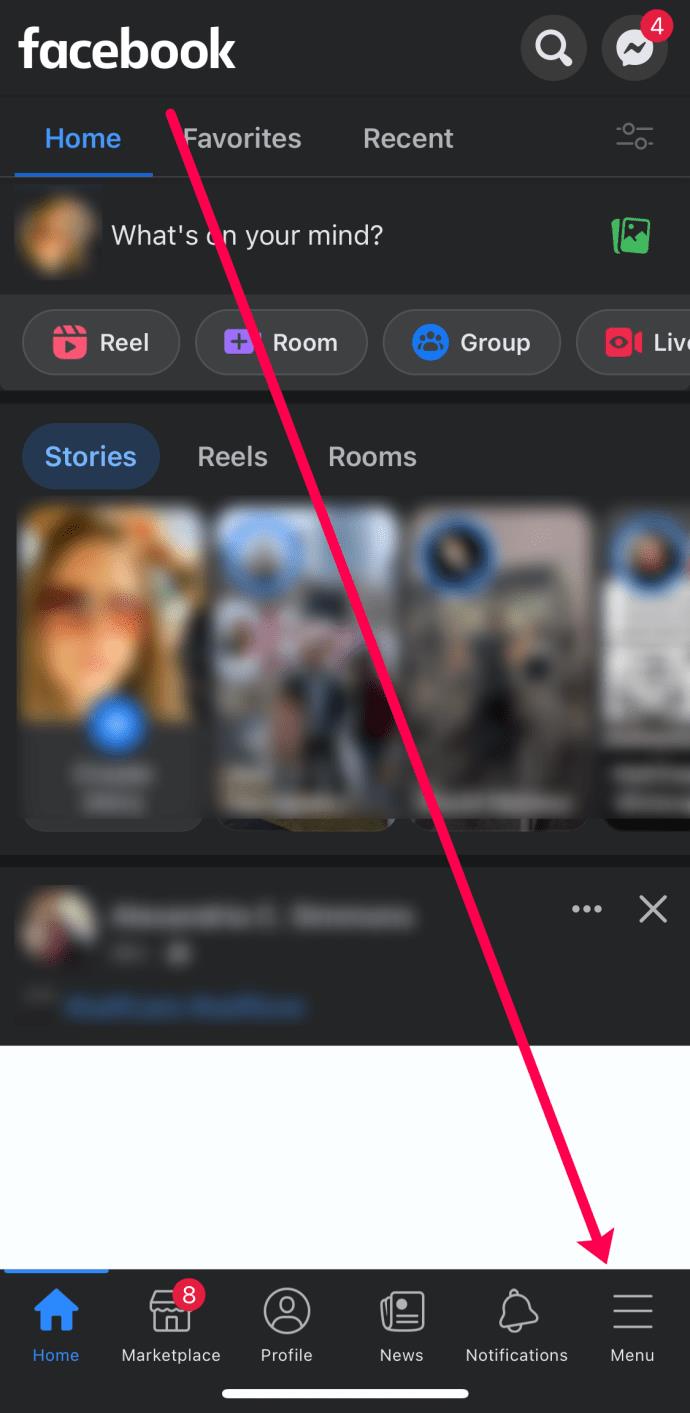
- Klik Pengaturan dan Privasi . Lalu, ketuk Bahasa Aplikasi .
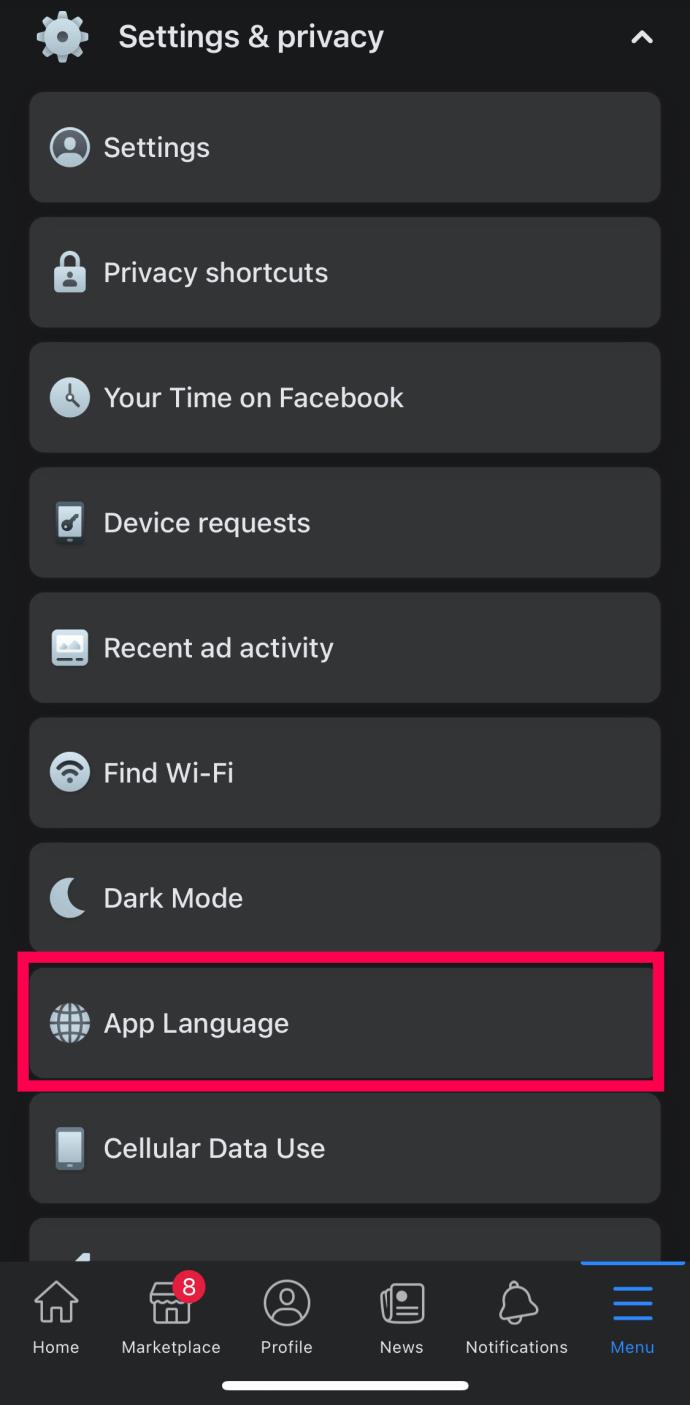
- Pengaturan iPhone sekarang akan terbuka. Ketuk Bahasa .
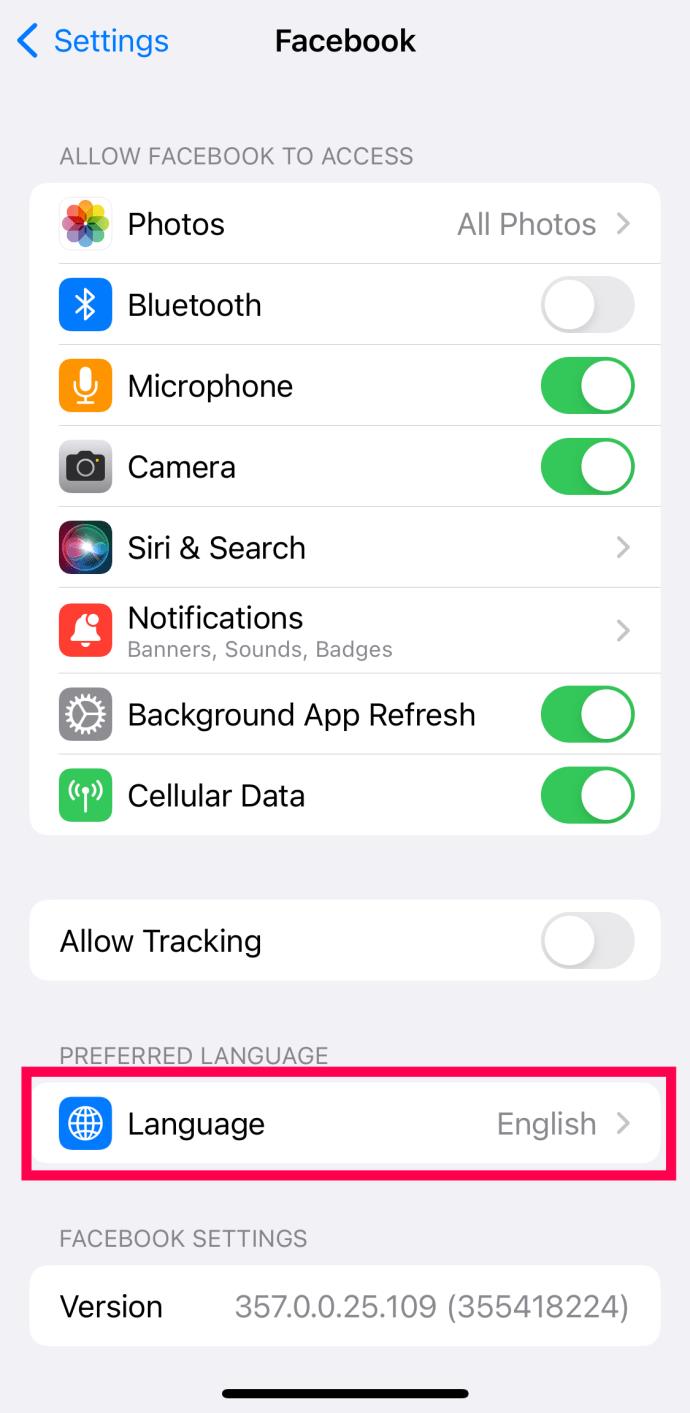
- Terakhir, klik Ubah ke (bahasa) untuk mengonfirmasi pilihan bahasa baru Anda.
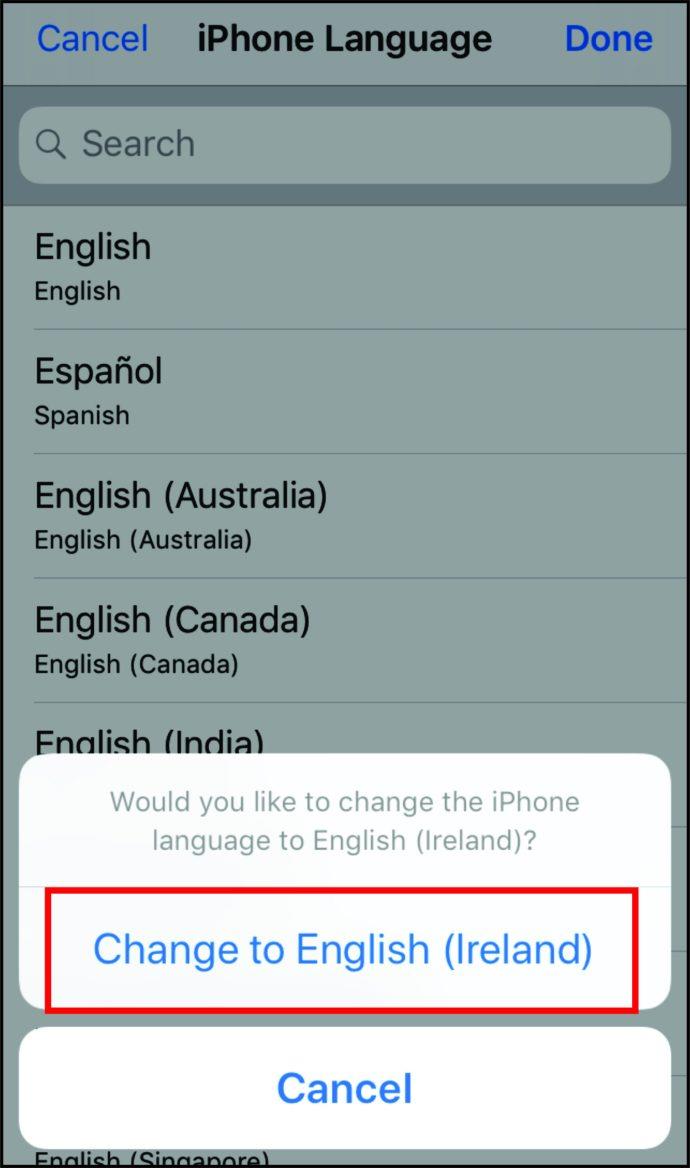
Mereka yang sudah mengatur bahasa untuk aplikasi Facebook akan dialihkan ke pengaturan ponsel mereka untuk mengubah bahasa pilihan.
Jika Anda masih belum memilih bahasa, klik "Buka Pengaturan Telepon" dan ikuti proses langkah demi langkah yang mendetail.
Cara Mengganti Bahasa Facebook di HP Android
Jika Anda menggunakan Facebook untuk berkomunikasi dengan teman atau keluarga dalam bahasa tertentu, dan Anda ingin mengubahnya, berikut cara melakukannya di ponsel Android Anda:
- Buka aplikasi Facebook .
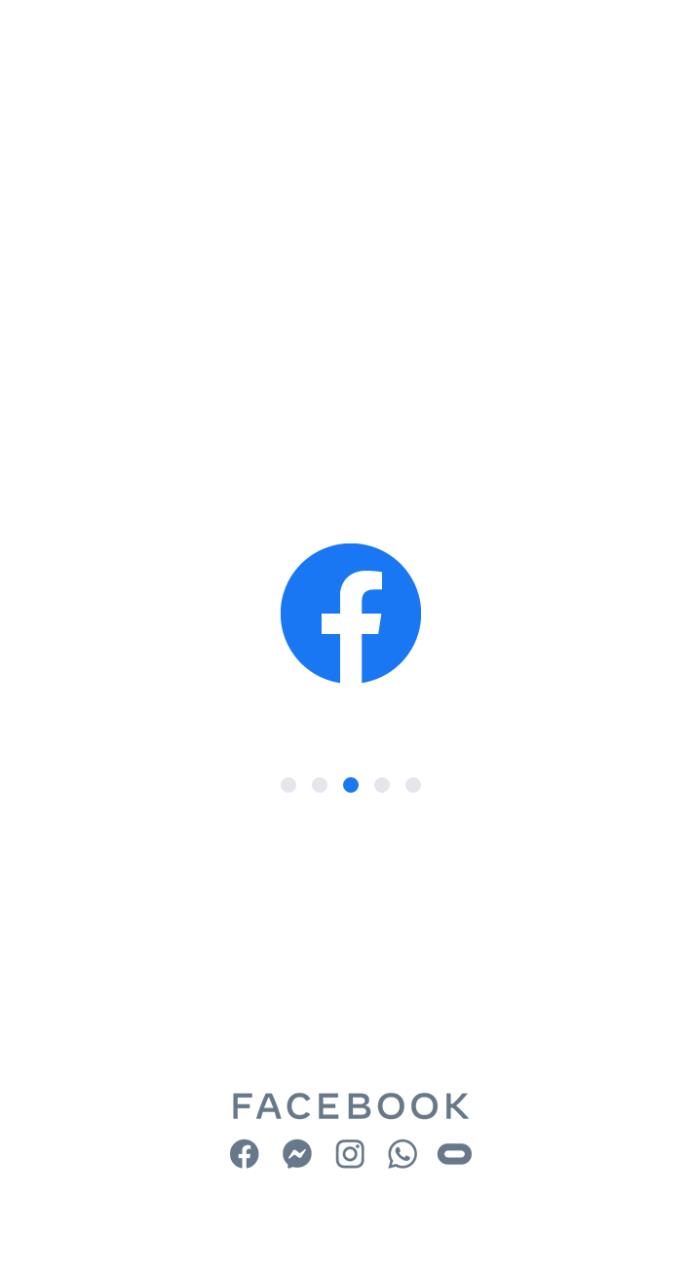
- Ketuk "Pengaturan" Anda.
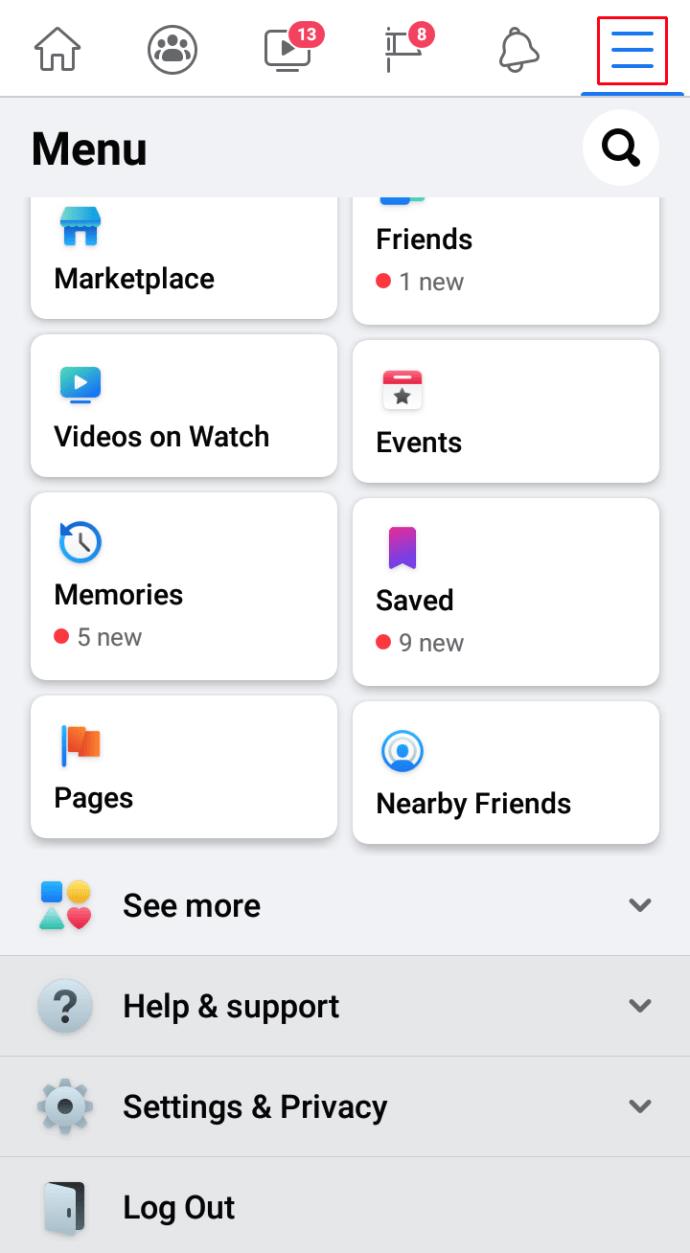
- Temukan opsi "Pengaturan dan Privasi" dan ketuk "Bahasa".
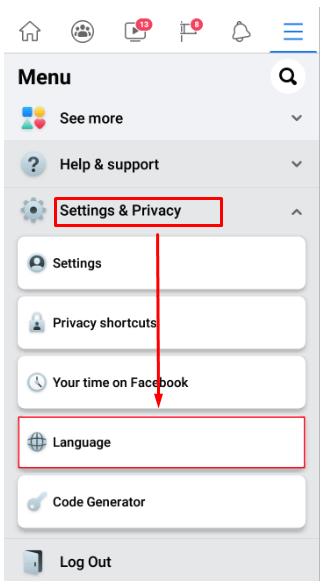
- Pilih bahasa baru Anda.
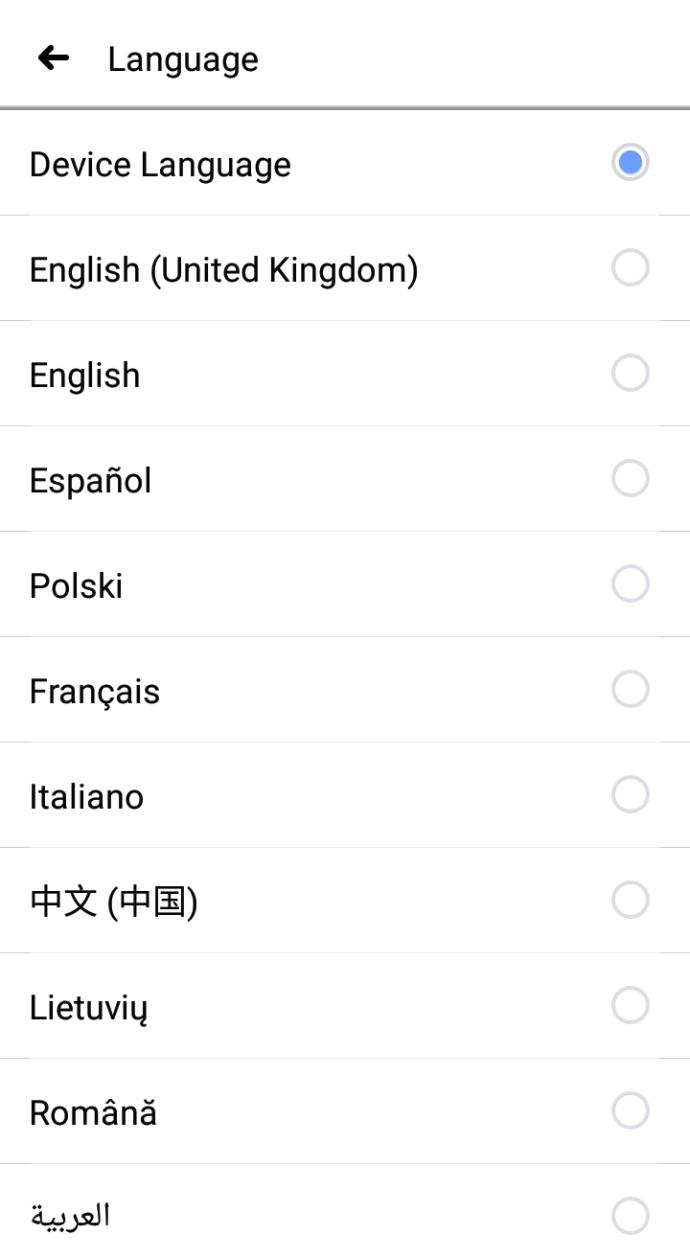
Ingatlah bahwa saat Anda mengubah bahasa di satu perangkat, Anda tidak mengubahnya di semua perangkat. Jika Anda ingin mengaktifkannya di komputer atau tablet, Anda harus masuk dan melakukan perubahan di sana juga.
FAQ tambahan
Berikut beberapa jawaban atas pertanyaan Anda terkait pengaturan bahasa di Facebook.
Cara Mengubah Pengaturan Terjemahan di Facebook
Di Facebook, Anda juga dapat mengubah bahasa kiriman dan komentar yang ingin Anda terjemahkan. Ini adalah proses yang tidak rumit, dan yang diperlukan hanyalah beberapa klik di komputer Anda:
• Ketuk ikon panah bawah di kanan atas Facebook.
• Buka Pengaturan dan Privasi, lalu ketuk Pengaturan.
• Buka Bahasa dan Wilayah dan klik bahasa yang ingin Anda terjemahkan.
• Setelah Anda memilih bahasa, ketuk Simpan Perubahan.
Bagaimana Anda Mengubah Bahasa Di Facebook Kembali ke Bahasa Inggris?
Sebagian besar pengguna Facebook menggunakan platform dalam bahasa Inggris, dan ketika mereka mengubah bahasanya, mungkin akan sulit untuk membiasakannya. Jika Anda salah satunya, Anda harus menerapkan proses yang sama untuk mengubah bahasa dari yang Anda pilih kembali ke bahasa Inggris. Ingatlah bahwa setelah Anda mengubahnya di ponsel atau tablet, Anda masih harus mengulangi prosesnya di komputer dan perangkat lain juga.
Memahami Teman Facebook Anda Lebih Baik
Untuk menggunakan Facebook secara maksimal, beberapa pengguna perlu mengubah bahasanya. Yang lain lebih suka dalam bahasa Inggris, sementara terjemahan otomatis mereka berfungsi untuk menunjukkan kepada mereka apa yang dibicarakan orang lain. Either way, ini adalah platform besar yang memberi Anda kebebasan untuk mengoptimalkan pengaturan bahasa Anda agar sesuai dengan kebutuhan spesifik Anda.
Sekarang setelah Anda mengetahui cara mengubah bahasa dan terjemahan otomatis, Anda akan lebih berhasil berkomunikasi dengan anggota lain dan membuat hubungan baru. Apakah Anda menggunakan Facebook dalam bahasa lain? Apakah Anda suka menggunakan aplikasi media sosial menggunakan bahasa yang berbeda?
Beri tahu kami di bagian komentar di bawah.